Cet article vous montrera comment ajouter un nouveau profil de réseau Wi-Fi dans Windows 11/10. Vous pouvez ajouter des détails sur le réseau tels que le nom du réseau, le type de sécurité, la clé, etc., pour ajouter un profil de réseau sans fil à l’aide de deux options simples et intégrées de Windows 11/10. Une fois le profil réseau ajouté, vous pouvez facilement vous connecter à ce réseau lorsqu’il est disponible. Même si quelqu’un supprime accidentellement le profil de réseau Wi-Fi, vous pouvez ajouter ce profil de réseau manuellement à tout moment en utilisant ces deux options.
Ajouter un nouveau profil de réseau Wi-Fi dans Windows 11/10
Voici les options :
- Utilisation de l’application Paramètres
- Utilisation du Panneau de configuration.
Vérifions ces deux options.
1]Utilisation de l’application Paramètres
Voici les étapes :
- Presse Gagner + je raccourci clavier pour ouvrir l’application Paramètres
- Cliquer sur Réseau & Internet Catégorie
- Accéder Wifi page en utilisant la barre latérale gauche
- Sélectionner gérer les réseaux connus option sur la section de droite
- Cliquer sur Ajouter un nouveau réseau option.
Une fenêtre séparée apparaîtra. Là, remplissez les détails du profil réseau (nom du réseau, clé de sécurité, etc.).
Si vous le souhaitez, vous pouvez également sélectionner deux autres options- Connecter automatiquement et Connectez-vous même si ce réseau ne diffuse pas.
Enfin, appuyez sur la sauvegarder bouton. Cela ajoutera et stockera le profil du réseau WiFi.
2]Utilisation du panneau de configuration
Voici les étapes :
- Taper panneau de commande dans la zone de recherche
- Appuyez sur la touche Entrée pour ouvrir le Panneau de configuration
- Clique sur le Réseau et Internet Catégorie
- Cliquer sur Centre réseau et partage option
- Cliquer sur Mettre en place une nouvelle connexion ou un réseau option disponible dans la fenêtre Centre Réseau et partage
- Sélectionner Se connecter manuellement à un réseau sans fil option
- appuyez sur la Prochain bouton
- Fournissez les détails du réseau sans fil comme le type de sécurité, le nom du réseau, etc.
- appuyez sur la Prochain bouton.
Lire ensuite : Comment configurer une connexion réseau sans fil.
Cela ajoutera avec succès ce profil de réseau WiFi particulier. Et, en utilisant ces deux options, vous pouvez ajouter de plus en plus de profils de réseau WiFi.
J’espère que c’est utile.






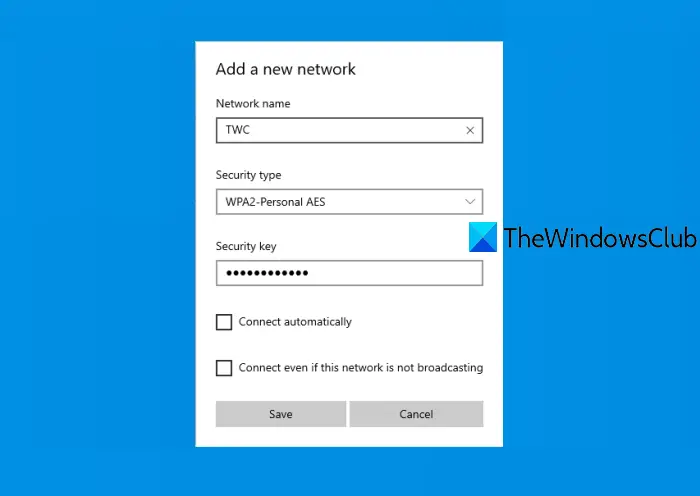
![[2023] 6 façons de copier / coller du texte brut sans formatage](https://media.techtribune.net/uploads/2021/03/5-Ways-to-Copy-Paste-Plain-Text-Without-Formatting-on-Your-Computer-shutterstock-website-238x178.jpg)






